Como desativar a sobreposição de discórdia

Discord é a plataforma de Voz(Voice) sobre IP(IP platform) para a comunidade de jogos(gaming community) . Ele fornece o melhor sistema de texto e bate-papo(text and chat system) para facilitar a comunicação com outros jogadores online por meio de texto, capturas de tela, notas de voz e chamadas de voz. O recurso de sobreposição(overlay feature) permite que você converse com outros jogadores enquanto joga no modo de tela cheia.
Mas, quando você está jogando sozinho, não precisa da sobreposição do jogo. Será bastante inútil e inconveniente para jogos não multiplayer. Felizmente, o Discord oferece a seus usuários a opção de ativar ou desativar o recurso de sobreposição(overlay feature) com facilidade e conveniência(ease & convenience) . Isso pode ser feito para todos os jogos ou para alguns jogos selecionados.
Através deste guia, você aprenderá como desativar a sobreposição do Discord(how to disable Discord overlay) para qualquer/todos os jogos individuais no Discord .

Como desativar a sobreposição de discórdia(How to Turn off Discord Overlay)
O processo para desativar o recurso de sobreposição(overlay feature) no Discord é semelhante para Windows OS , Mac OS e Chromebook . Você tem duas opções: Desativar a sobreposição(Disabling overlay) para todos os jogos de uma vez ou desativá-la apenas para jogos específicos. Passaremos por cada um deles individualmente.
Como desativar a sobreposição de discórdia para todos os jogos(How to Disable Discord Overlay for All Games)
Siga estas etapas para desativar a sobreposição do Discord(Discord overlay) para todos os jogos:
1. Inicie o Discord por meio de um aplicativo de desktop(desktop app) instalado em seu PC ou a versão web do Discord em seu (Discord)navegador da web(web browser) .
2. Faça login na(Log in) sua conta e clique no ícone(gear icon) de engrenagem no canto inferior esquerdo da tela. A janela de configurações do usuário(User settings) será exibida. Consulte a imagem fornecida.

3. Role para baixo até Configurações(Activity settings) de atividade no painel esquerdo e clique(panel and click) na sobreposição do jogo(Game overlay) .
4. Desative(off) a opção intitulada Ativar sobreposição no jogo(Enable in-game overlay) , conforme mostrado aqui.
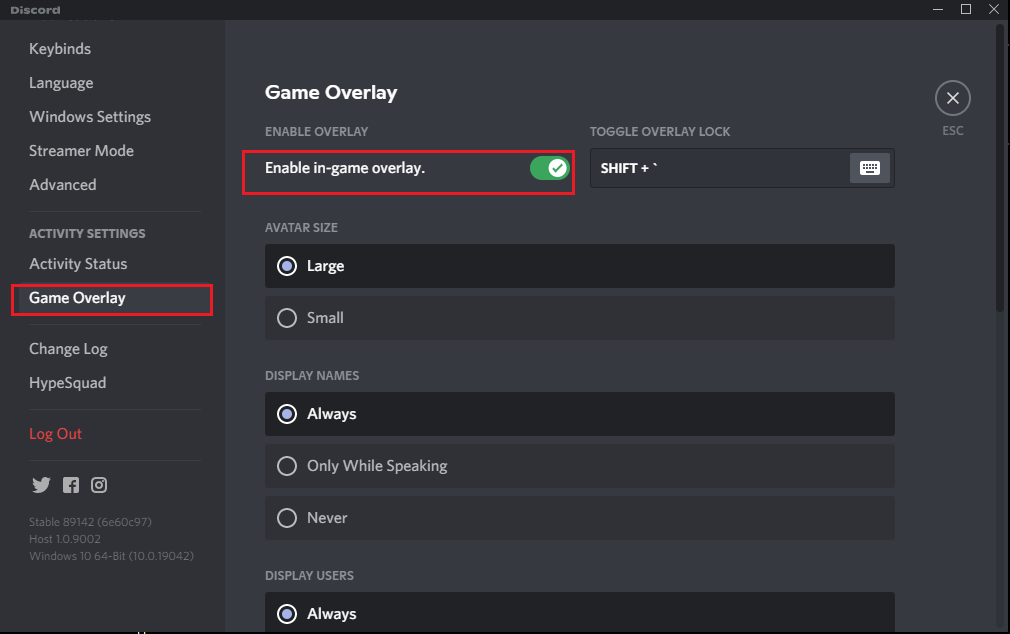
Inicie(Launch) qualquer jogo enquanto estiver executando o Discord em segundo plano e confirme(background and confirm) se a sobreposição de bate(chat overlay) -papo desapareceu da tela.
Leia também: (Also Read:) Corrigir o áudio do compartilhamento de tela do Discord(Fix Discord Screen Share Audio) não funcionando
Como desativar a sobreposição de discórdia para jogos selecionados(How to Disable Discord Overlay for Selected Games)
Veja como desativar a sobreposição do Discord(Discord overlay) para jogos específicos:
1. Inicie o Discord e navegue até as configurações do usuário(User settings) , conforme explicado acima.

2. Clique na opção Game overlay em Activity settings no painel esquerdo.
3. Verifique se a sobreposição no jogo está habilitada. Caso contrário, ative(on ) a opção intitulada Ativar (Toggle) sobreposição no jogo(Enable in-game overlay) . Consulte a foto abaixo.

4. Em seguida, alterne para a guia Atividade(Game activity) do jogo no painel esquerdo.
5. Você poderá ver todos os seus jogos aqui. Selecione os jogos(games) para os quais deseja desativar a sobreposição de jogos(game overlay) .
Nota:(Note:) Se você não vir o jogo que está procurando, clique na opção Adicionar(Add it ) para adicionar esse jogo à lista de jogos.
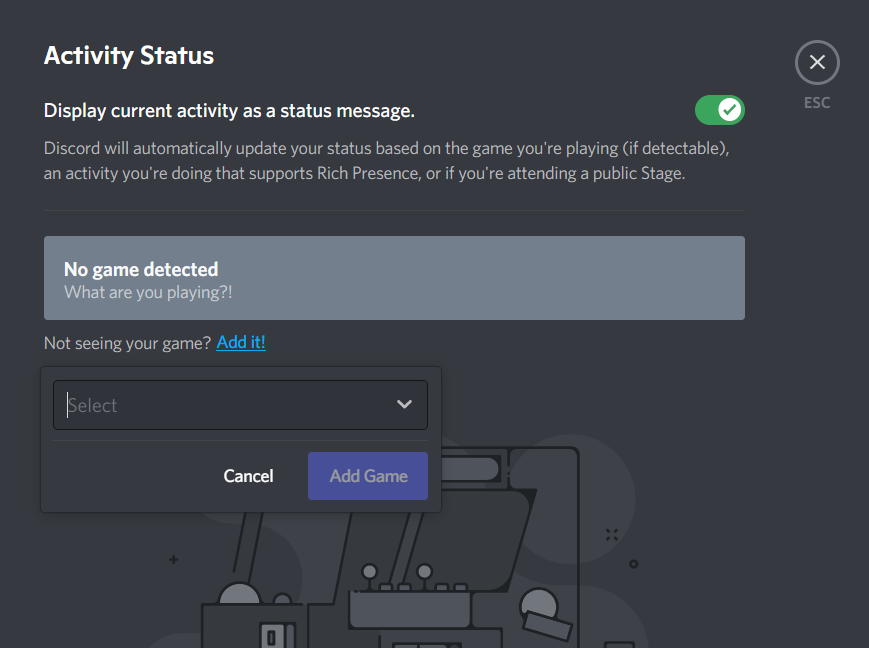
6. Por fim, desative a opção Overlay visível ao lado desses jogos.
O recurso de sobreposição(overlay feature) não funcionará para os jogos especificados e permanecerá ativado para o resto.
Como desativar a sobreposição do Discord do Steam (How to Disable Discord overlay from Steam )
A maioria dos jogadores usa a loja Steam(Steam store) para baixar e jogar(download and play games) . O Steam também tem uma opção de sobreposição(overlay option) . Portanto(Hence) , você não precisa desabilitar a sobreposição no Discord especificamente. Você pode desativar a sobreposição do Discord(Discord overlay) para a plataforma Steam(Steam platform) de dentro da plataforma.
Aqui está como desativar a sobreposição do Discord(Discord overlay) no Steam:
1. Inicie o aplicativo Steam no seu PC e clique na guia Steam na parte superior da janela.
2. Vá para as configurações do Steam(Steam settings) , conforme mostrado.

3. Uma nova janela aparecerá na tela. Clique(Click) na guia do jogo(in-game) no painel esquerdo.
4. Em seguida, marque a caixa Habilitar a sobreposição do Steam durante o jogo(Enable the Steam overlay while in-game) para desabilitar a sobreposição. Consulte a imagem fornecida.

5. Por fim, clique em OK na parte inferior da tela para salvar as novas alterações.
Agora, a sobreposição no jogo será desativada quando você jogar no Steam.
Leia também:(Also Read:) Como desinstalar completamente o Discord(Uninstall Discord) no Windows 10
Correção adicional(Additional Fix)
Como desativar bate-papos de texto sem desativar a sobreposição do Discord(How to disable text chats without disabling Discord overlay)
O Discord(Discord) é uma plataforma tão versátil(versatile platform) que até oferece a opção de desativar os bate-papos de texto em vez de desativar completamente a sobreposição no jogo. Isso é extremamente benéfico, pois você não precisaria gastar tempo para ativar ou desativar a sobreposição para jogos específicos. Em vez disso, você ainda pode deixar a sobreposição no jogo ativada e não será mais incomodado por chats de ping.
Siga as etapas fornecidas para desativar os bate-papos de texto:
1. Inicie o Discord e vá para Configurações(User settings) do usuário clicando no ícone de engrenagem(gear icon) .
2. Clique na guia Sobreposição em (Overlay)Configurações(Activity settings ) de atividade no painel à esquerda.
3. Role(Scroll) para baixo até a parte inferior da tela e desative a opção intitulada Mostrar alternância de notificações de bate-papo de texto(Show text chat notifications toggle) , conforme mostrado abaixo.
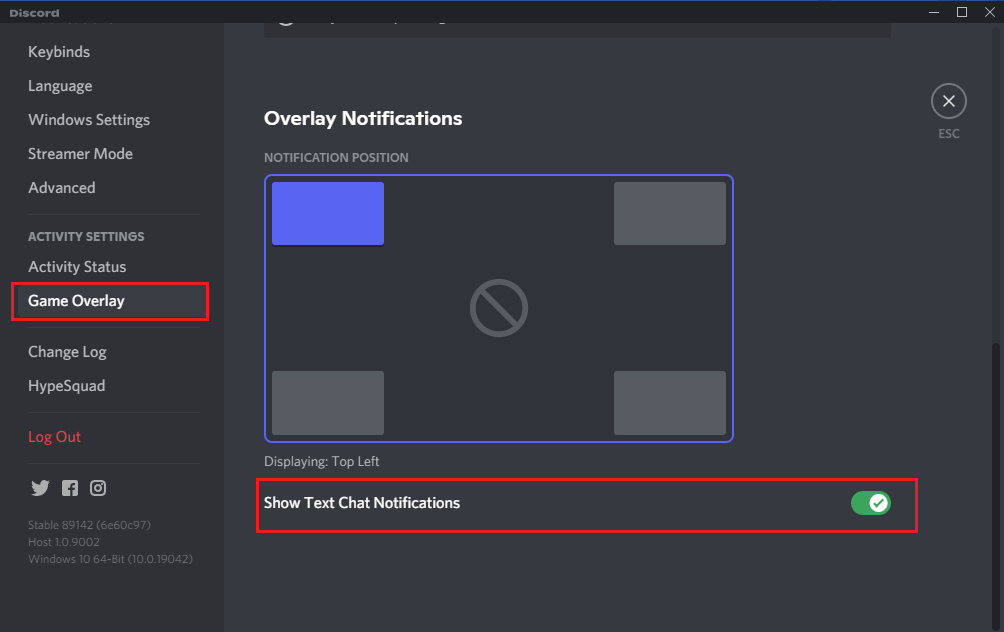
Recomendado:(Recommended:)
- Como corrigir nenhum erro de rota(Fix No Route Error) no Discord
- Discord não abre(Opening) ? 7 maneiras(Ways) de corrigir a discórdia(Discord) não abrem o problema(Open Issue)
- Corrigir o erro de áudio do jogo de coleta de discórdia(Fix Discord Picking Up Game Audio Error)
- Corrigir o HBO Max não funcionando no Roku
Esperamos que nosso guia sobre como desativar a sobreposição do Discord (how to disable Discord overlay ) tenha sido útil e você tenha conseguido desativar o recurso de sobreposição(overlay feature) para todos ou alguns jogos. Se você tiver alguma dúvida ou sugestão sobre este artigo, informe-nos na seção de comentários(comment section) .
Related posts
Discord Overlay não Working? 10 Ways para consertá-lo!
Fix Discord Go Live Não Aparecendo
Como ir Live em Discord (2021)
Fix Discord Notifications não funciona
Corrigir o erro de áudio do jogo de coleta de discórdia
Fix Fallout 3 Ordinal 43 não Found Error
Como Record Discord Audio (Computer & Mobile)
Como desativar Discord Notifications (2021)
Corrigir discórdia não detectando microfone
Discord Overlay não Working? 9 Ways para corrigir
5 Ways para Repair Steam Client (Refresh/Repair/Reinstall STEAM)
Como deixar um Discord Server (2021)
Como excluir discórdia
Fix Overwatch FPS Drops Issue
Como abrir Steam Games em Windowed Mode
Fix Fallout 76 Disconnected de Server
Como Fix Steam Nem download de jogos
Como Fix Dev Error 6068 (Top 14 Ways)
Como Completamente Uninstall Discord em Windows 10
Como baixar YouTube vídeos em Laptop/PC
